word怎么加密保护?word文档加密方法介绍
发布时间:2016-12-24 来源:查字典编辑
摘要:有时候,我们不想让别人看到文档里面的内容或者修改文档里面的内容,那么就可以对word文档进行加密处理,下面小编就为大家介绍word文档加密方...
有时候,我们不想让别人看到文档里面的内容或者修改文档里面的内容,那么就可以对word文档进行加密处理,下面小编就为大家介绍word文档加密方法,一起来看看吧!
步骤
1、打开word文档,选择“文件”-“信息”(红圈)。
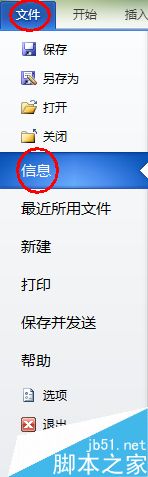
2、接着,选择“保护文档”(红圈)。
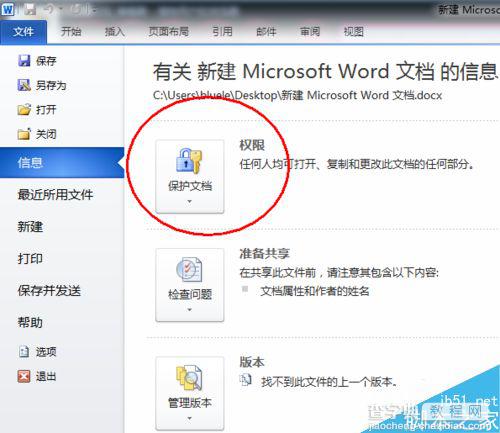
3、弹出的菜单单击“用密码进行加密”命令。
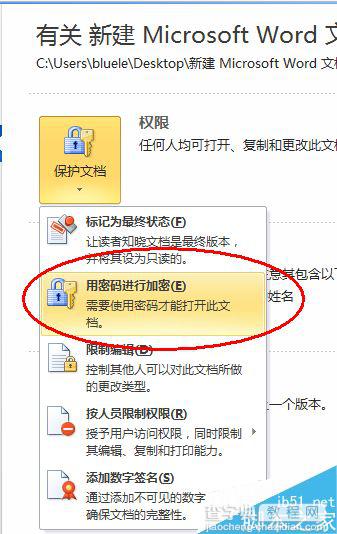
4、弹出加密文档窗口,在你想要的加密框中输入密码,然后单击“确定”,最后再单击“确定”。第三个图的红圈里的那个颜色与前面不同,看到了没?这说明了这文档已经加密了。excel的加密方法也一样。
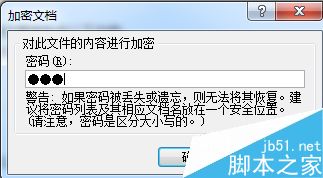
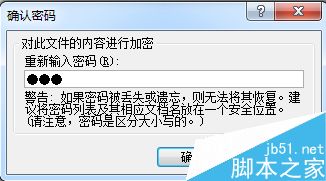
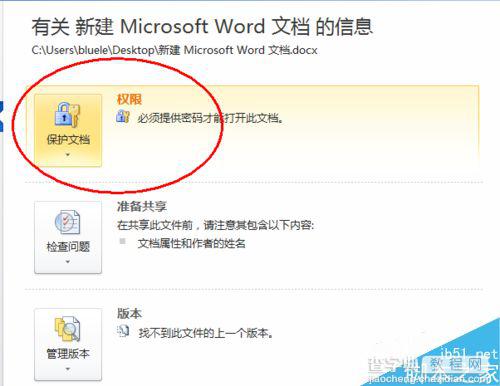
注意事项
加密word文档时一定要记住这密码,如果记住不了就写小笔记本,以免完蛋。
以上就是word文档加密方法介绍,操作很简单的,大家按照上面步骤进行操作即可,希望能对大家有所帮助!


